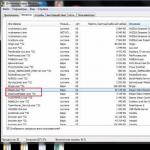Apple планшеттерінің иелері өз құрылғыларының сапасына сенімді болғандықтан, олардың бұзылулары туралы ойланбайды да. Кенеттен болатын апаттар жиі пайдаланушыларды ессіздікке ұшыратады.
Егер iPad Air қосылмаса немесе Интернет жұмыс істемесе, үрейленбеңіз. Бұл гаджет бұзылған дегенді білдірмейді. Мүмкін, планшет жиі орын алатын бағдарламалық ақауларға байланысты жай ғана қатып қалған болуы мүмкін.
Бұл шолуда біз мұндай жағдайлардың барлық себептерін қарастырамыз және iPad қосылмаса не істеу керектігін білеміз.
Егер сіздің iPad қосылмаса, мәселе батареяның төмен деңгейіне байланысты болуы мүмкін. Бұл бірінші тексерілетін нәрсе. Бұл күйде құрылғының барлық функцияларын пайдалану мүмкін емес, тіпті Интернетке кіру мүмкін емес.
Терең разряд көбінесе iPad мүлдем қосылмайды немесе іске қосылғаннан кейін бірнеше секундтан кейін өшеді. Сондықтан, ұқсас мәселе туындаған кезде пайдаланушы бірінші істеуі керек - құрылғыны ұзақ уақыт бойы зарядтау. 4-6 сағаттан кейін планшет энергиямен жақсы қолдау көрсетеді және, ең алдымен, оны қосудың жаңа әрекеті сәтті болады.
Сіз планшетті қайта зарядтадыңыз делік, бірақ ол қайтадан жұмыс істемейді және сіз Интернетке кіре алмайсыз. Мұндай жағдайда зарядтау элементінің өзінің жұмысын тексеріңіз. Ол қажетті ток мөлшерін бермеуі мүмкін, осылайша батареяны қалыпты түрде қайта зарядтауға жол бермейді. Планшетті ұзақ уақыт зарядтасаңыз да, мұндай бұзылған жағдайда ол ештеңе істемейді. Элементтің функционалдығын тексеру үшін оны басқа iPad немесе iPhone құрылғысында тексеріңіз. Сондай-ақ планшетке басқа зарядтағышты қосуға немесе процесті USB порты арқылы орындауға болады.
Бір-екі сағат бұрын батареяның толып кеткеніне сенімді болсаңыз, құрылғыны қайта зарядталатын етіп орнатыңыз. Мүмкін, осы қысқа уақыт ішінде гаджет 0% дейін зарядсыздандырылған, сондықтан оны қосу мүмкін емес. Бұл жерде мәселені шешу алмұрт атқылау сияқты оңай - сіздің iPad зарядтауды сұрайды, «толтыруға» айтарлықтай зақым жоқ.
Қалпына келтіруді орындаңыз
Кәдімгі компьютерлер, содан кейін ноутбуктер планшеттерге қарағанда әлдеқайда ерте пайда болды. Күн сайын компьютерде көп сағат жұмсайтын тәжірибелі пайдаланушылар жабдық қатып қалса, «Қалпына келтіру» түймесін басу керек екенін жақсы біледі. Ноутбуктер жағдайында бұл элемент жоқ, батареяны басып ұстап тұру керек. Белгілі бір уақыттан кейін жабдық өшеді және оны қайта қосуға болады.
Бірақ сіздің планшетіңізде мұндай жағымсыздық болса не істеу керек? Оны мәжбүрлі режимде қайта жүктеуге жіберу керек. Сондай-ақ жад ішіндегі барлық ақпараттың сақталуын қадағалау керек. Өйткені iPad-да ноутбуктағы сияқты «Қалпына келтіру» элементі жоқ. басқаша әрекет етеді. Атап айтқанда, біз қуат және «Үй» түймелерін басамыз. Бұл күйде 8-12 секунд тұруыңыз керек және планшет дисплейде тістелген жемісті көрсеткенше күтіңіз. Бұл құрылғының қайта жүктеле бастағанын білдіреді. Операция аяқталғаннан кейін Pad қалыпты жұмыс істей бастайды.
Бұл әдіс пайдаланушы ақпаратын өшірмейтінін ескеріңіз. Дегенмен, сақтық көшірмені үнемі жасау әлі де зиян тигізбейді. Сіз бұлтты немесе iTunes арқылы Интернет арқылы көшірме жасай аласыз.
iPad қалпына келтірілуде
Сіз iPad 2, mini немесе Apple компаниясының танымал планшетінің кез келген басқа нұсқасының иесісіз бе? Ал көп айлар бойы сағат сияқты жұмыс істеп тұрған құрылғыңызда ақау болды ма? Ол қосылмайды және сіздің барлық әрекеттеріңізге ешқандай әсер етпейді ме? Бұл бағдарламалық құралдың елеулі ақаулығына байланысты болуы мүмкін. Бұл жүйенің қалыпты жұмысына кедергі келтіреді. Көбінесе бұл жерде тіпті Reset көмектеспейді. Қалай болу керек? Планшетті қалпына келтіруге тырысу керек. Ал егер операция сәтті өтсе, ол бұрынғы қалпына келеді.
Амалдық жүйені қалпына келтіру үшін мына алгоритмді орындаңыз:
- iPad-ты өшіріңіз (гаджет дисплейі қара түске айналуы керек).
- Құрылғыны компьютерге/ноутбукке қосып, iTunes қызметтік бағдарламасын іске қосыңыз.
- Планшеттегі батареяны және Home түймесін басып тұрыңыз да, 8-12 секунд күтіңіз.
- Сол түймені тағы 10 секунд басып тұруды жалғастырыңыз.
Операция аяқталғаннан кейін сол әуенді пайдаланып, қалпына келтіру режимінде қосылған құрылғы анықталғаны туралы хабарлама шығады. Содан кейін бағдарлама микробағдарламаны жүктеу арқылы операциялық жүйені реанимациялау операциясын бастайды. Операция аяқталғаннан кейін планшет қайта жүктеледі және қосылады. Әрине, егер бортта басқа бұзылулар болмаса.
Сипатталған әдіс түбегейлі, өйткені ол гаджет жадындағы барлық ақпаратты жояды. Сондықтан оны қолданар алдында құрылғыны өшіріп, ағымдағы сақтық көшірме нұсқасын жасаңыз.
Енді жүйе жүктелмесе және құрылғының ішінде бір нәрсе бұзылса, құрылғыны қалай қосу керектігін білесіз. Қалпына келтіру операциясынан кейін амалдық жүйе қауіпсіз жүктеледі. Әрине, егер бұзылу елеулі болса, бұл процедураның өзі жеткіліксіз болады.
Құрылғыға сұйықтықтың түсуі
Екінші iPad моделі (немесе кез келген басқа) қосылмаған жағдайлар бар, бірақ экранда алма көрсетіледі, содан кейін қараңғы болады. Кейде алма жыпылықтайды, кейде пайдаланушы жыпылықтаған нәрсені байқайды. Мұндай жағдайда не істеу керек? Көбінесе мәселенің себебі құрылғыға сұйық тамшылардың түсуі болып табылады. Ал егер бұл сіздің жабдықпен болғанын нақты білсеңіз, дереу жөндеу шеберханасына барыңыз. Мұнда гаджет міндетті түрде бөлшектеледі, тазаланады және кептіріледі, содан кейін функционалдығы тексеріледі.
Тек DIY тазалау нұсқауларын орындамаңыз. Бұл сіздің планшетіңізге түзетілмейтін зақым келтіреді. Жұмыстың бұл түрін тек мамандарға сеніп тапсыруға болады. Олар сонымен қатар басқа мәселелерді шешуге көмектеседі - ақауларды жою және iPad қалыпты функцияларын қалпына келтіру.
Экранда алма пайда болған, содан кейін сөнген кезде планшеттің бұл әрекетін басқа ақаулар түрлерімен де байқауға болады. Мысалы, батареяның қызмет ету мерзімі аяқталғанда.

Егер iPad қосылмаса немесе зарядталмаса
Иә, кейде мұндай келеңсіздік өте жиі болмаса да болады. Дегенмен, мұның себебін анықтау өте оңай. Қиындыққа мыналар себеп болуы мүмкін:
- Құрылғының жалпы ақауы бар, содан кейін жөндеу шеберханасына барудан аулақ болу мүмкін емес.
- Батареялар істен шықты – бұл тағы да қызметке баруға себеп, өйткені бұл элементтер тек осы жерде ауыстырылады.
- Зарядтағыштың немесе сымның зақымдалуы. Осы керек-жарақтарды тексеріңіз және қажет болса, жаңаларын сатып алыңыз.
Осылайша, сіз тек соңғы аталған қадамды дербес орындай аласыз - кейбір элементтердің жұмысқа жарамдылығын тексеріңіз. Барлық басқа жағдайларда сіз өз бетіңізше не істеу керектігін ойламай, кәсіби мамандарға жүгінуіңіз керек.
Үйді жөндеу немесе қызмет көрсету: қайсысы жақсы?
Егер iPad 3 қосылмаса не істеу керек (біз басқа модель туралы айтуымыз мүмкін - iPad 4, 1.2, iPad mini, Air). Әртүрлі ресурстардағы форумдарда сіз осы мәселені шешуге арналған ондаған кеңестерді таба аласыз. Дегенмен, олардың барлығы дерлік практикалық қолданылмайды, кейде тіпті зиянды.
IPad корпусын бөлшектеу - арнайы білім мен дағдыларды қажет ететін қиын, көп еңбекті қажет ететін процесс. Әсіресе электронды микросхемалардағы жөндеу жұмыстарына келетін болсақ, тәжірибе қажет.

Әйтпесе, пайдаланушы өз құрылғысын жай ғана бұзады немесе жөндеу құны тым жоғары болады. Сондықтан жабдықты мамандардың сенімді қолына тапсырған дұрыс. Бірақ планшет иесі аталған түйіндердің функционалдығын тексерумен шектелгені дұрыс.
Бұл мақалада Air немесе кез келген басқа планшет қосылмауының жалпы себептері талқыланды. Құрылғы қосылмаса, тәуекелге бармай, құрылғыны жөндеуге алған дұрыс екенін білдік. Жаңа жабдықты сатып алуға асықпаңыз, көп жағдайда планшетті жөндеуге болады. Мүмкін сіз гаджетіңізді энергияны үнемдеу режиміне қойып, оны ұмытып кеткен шығарсыз? Демек, дисплей өшірулі күйде және сіз оны өшіру режимінде деп қате түсініп отырсыз.
Тіпті ең жақсы сапалы жабдық ақаулардан қорғанбайды. Функционалдылығымен және мінсіз сенімділігімен пайдаланушылардың сүйіспеншілігіне ие болған Apple құрылғылары да ерекшелік емес.
Егер iPad қосылмаса, көп уайымдамаңыз. Мұның себебі міндетті түрде аппараттық құралдың дұрыс жұмыс істемеуі емес, мәселені оңай және тривиальды түрде шешуге болады;
Планшеттің бұл әрекетінің себептерін анықтау керек. Бұл батареяның істен шығуына немесе қуат түймесінің ақаулығына байланысты болуы мүмкін.
Себептері мен шешу жолдары
Бұл мінез-құлық әдетте батарея заряды таусылғаннан кейін iPad үшін тән.
Батареяның зақымдалуына байланысты факторлар үш топқа бөлінеді:
- контактілі деформация (планшет суға түсіп кетсе пайда болуы мүмкін);
- ең аз төлем;
- ішкі проблемалар.
- iTunes-тің соңғы нұсқасы (мүмкіндігінше);
- iPad құрылғысында қазіргі уақытта орнатылған iOS нұсқасы бар алдын ала жүктелген файл.
- лицензияланбаған қолданбаларды орнату және жаңа микробағдарламаны орнату. Мәселенің ықтимал шешімі - iTunes арқылы операциялық жүйені қайта орнату. Бірақ операциялық жүйені қайта орнатпас бұрын, құрылғыны қатты қайта жүктеуге тырысу керек;
- iPad компоненттерімен проблемалар. Көбінесе қуат түймесі бұзылады. Бұл мәселені диагностикалау үшін құрылғыны зарядтағышқа қосу керек. Егер экранда батарея зарядының индикаторы көрсетілсе, қуат түймесі дерлік ақаулы болып табылады;
- Зарядтау қосқышы ақаулы. Ақаулықтың бұл түрін анықтау әлдеқайда қиын, өйткені iPad-ты зарядтағышқа зарядсыз қосқанда ештеңе болмайды. Мұндай ақаулықты жоюдың ықтимал жолы қосқыш контактілерін тазалау болып табылады;
- планшет ішіне ылғалдың түсуі. Сіз бұл мәселені өзіңіз жеңуге тырысуға болады. Планшетті бөлшектеп, құрылғыны 2-3 күн құрғату керек. Бұл әдіс әрқашан тиімді емес және қауіпті, өйткені тақтаның тотығу мүмкіндігі бар. Тақтаны жөндеу әдетте айтарлықтай қымбатқа түседі, ал кейбір жағдайларда құрылғы толығымен жөнделмейтін болады. Осыған байланысты мәселені мүмкіндігінше тезірек шешу үшін планшетті қызмет көрсету орталығына қайтару ұсынылады;
- қысқа тұйықталулар. Себеп дұрыс пайдаланылса, керемет болғанына қарамастан, бұл түпнұсқа емес зарядтағышты пайдаланған кезде орын алуы мүмкін. Проблемалық жағдайдан шығудың жалғыз жолы - өртенген элементтерді ауыстыру.
Батарея заряды төмен
Ең алдымен, iPad-ты қосу мүмкін болмаса, оны зарядтағышқа қосу керек.Толық зарядсызданған батарея көбінесе iPad-тың мұндай әрекетінің себебі болып табылады. Әдетте батарея заряды тек бос батареяны көрсету үшін жеткілікті, бірақ көбінесе қараңғы экраннан басқа ештеңе көрінбейді.

Apple компаниясынан планшетті зарядтаудың ұсынылатын ең аз уақыты - 20 минут. Осыдан кейін сіз оны өшіруге тырысуыңыз керек. Егер дисплейде қызыл батарея пайда болса, планшет заряды таусылған және зарядтауды жалғастыру керек.
Қайта жүктеңіз
Планшетті өздігінен өшірумен күресудегі ең тиімді әрекет қатты қайта жүктеу болып саналады. Мұны істеу үшін iPad құрылғысындағы «Үй» және «Қуат» екі пернесін бір уақытта басыңыз және экранда алма (Apple логотипі) немесе батарея күйінің графикалық кескіні пайда болғанша оларды жібермеңіз.

Дисплейде алманың пайда болуы мәселенің шешілгенін, планшет зарядталып жатқанын және қалыпты жұмыс істеу үшін қолжетімді болатынын көрсетеді.
Айта кету керек, қатты қайта жүктеу уақытша деректерді қалпына келтіреді.
iTunes көмегімен iOS операциялық жүйесін қалпына келтіру
Қатты қайта жүктеуден кейін планшет әлі қосылмаса, құрылғыны толығымен жыпылықтау арқылы iPad функциясын қалпына келтіруге болады.
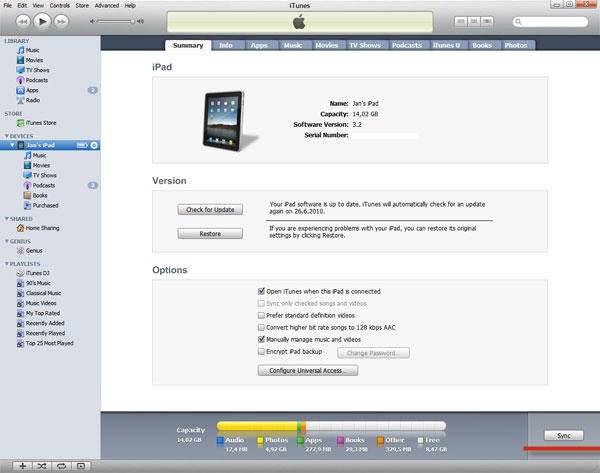
Операциялық жүйені iTunes арқылы қалпына келтіру үшін сізге қажет:
iOS жүйесін қалпына келтіру келесі әрекеттер тізбегі бойынша жүзеге асырылады:

iTunes барлық мазмұнды автоматты түрде жояды және соңғы микробағдарламаны iPad ішкі жадына жүктеп алады. Жаңартқаннан кейін құрылғы қалпына келтіру режиміне қойылады және құрылғы зауыттық күйіне қайтарылады.
Басқа себептер
Көбінесе, зарядталған батарея болса да, iPad әлі қосылмайды.
Құрылғының бұл әрекетінің бірнеше себептері болуы мүмкін:
Бейне: не істеу керек, iPhone қосылмайды
iPad алмаға жабысып қалды және қосылмайды
Apple планшеті қосылмаған және дисплейде алма жанған жағдай өте жиі кездеседі. Мәселенің ықтимал көзі бағдарламалық жасақтамадағы ақауда жатыр. Мұны шешу үшін iTunes арқылы жаңа планшет микробағдарламасын орнату керек.
Бағдарламалық құрал мәселесіне қоса, бұл әрекеттің себебі аппараттық құрал болуы мүмкін. Егер планшеттің ішкі бөліктері дұрыс жұмыс істемесе, сіз үшінші тарап мамандарының көмегінсіз жасай алмайсыз.

Тұтастай алғанда, экранда алма пайда болған кезде, сіз қатты алаңдамауыңыз керек, планшетте маңызды ештеңе болған жоқ және мәселені өздігінен шешуге болады. Дегенмен, төтенше жағдайларда, мысалы, құрылғының ішіне ылғалдың түсуі, қызмет көрсету орталығына хабарласқан дұрыс.
Әдетте, Apple планшеті өшіп, қосылмаса, бұл құрылғының қуат беру жүйесінде ақау бар дегенді білдіреді. Бұл жағдайда планшет батареяның заряд деңгейін мезгіл-мезгіл өзгерте отырып, өздігінен қосылуы немесе өшірілуі мүмкін. Әдетте, мұндай проблемалармен батареяны ауыстыру, тіпті гаджет жақында сатып алынған болса да көмектеседі.
Тек тәжірибелі мамандар iPad планшеті қосылмаған кезде не істеу керек деген сұраққа нақты жауап бере алады. Арнайы қызмет көрсету орталығына уақтылы хабарласу күрделі мәселелерден және қажетсіз шығындардан аулақ болуға көмектеседі.
iPad-ты қалай қосуға болады?
Түймемен iPad-ты қалай қосуға болады
iPad 2, 4, iPad mini немесе кез келген басқа модельді қосу өте оңай. Планшеттің жоғарғы жиегіндегі тар түймені тауып, экранда Apple логотипі пайда болғанша басып тұрыңыз. Шыдамды болыңыз: жүктеуге біраз уақыт кетеді. Планшет толығымен жүктелген кезде құлыптау экраны пайда болады. Құлыпты ашу үшін оны солдан оңға қарай сырғытыңыз.
Болашақта iPad-ты мүлде өшірудің қажеті жоқ, жай ғана «ұйқы режиміне қойыңыз» және дәл сол тар түймемен «оятыңыз», ұзақ басу емес, қысқа басу ғана. Экранның астындағы дөңгелек басты түймені пайдаланып планшетті ұйқы режимінен оятуға болады, бірақ ол толығымен өшірілгеннен кейін iPad-ты қоса алмайды - мұны тек жоғарғы шетіндегі түйме жасай алады.
Егер сіздің iPad қосылмаса
Түймені басып, ұстап тұрсаңыз, бірақ iPad-ты қоса алмасаңыз не істеу керек? Үміт үзбеңіз - мүмкін оның батареясы таусылған шығар. Оны розеткаға қосып, бірнеше минут күтіңіз.
Себеп батареяның аздығы емес, мысалы, қуат түймесі сынған болса, планшетті компьютерге қосып, iTunes-ті іске қосуға болады. Әдетте iPad өздігінен қосылады.
Соңында, планшет өшірілмеген, бірақ жай қатып қалған деп күдіктенсеңіз, оны қайта іске қосып көріңіз. Мұны істеу үшін экранда жүктеу индикаторын көргенше қуат түймесі мен негізгі түймені басып тұрыңыз.
IPad операциялық жүйеде, вирус белсенділігінде және барлық басқа ауруларда әртүрлі мәселелер болуы мүмкін, бірақ олардың ешқайсысы маңызды емес iPad зарядтамайды. Бұл жағдайда, аз уақыт өткеннен кейін, планшет өшеді және қосылуды тоқтатады. Жалпы алғанда, басқа өндірушілер мен смартфондардың планшеттері үшін жағдай өте стандартты.
Мүмкін, зарядты берудің кейбір сатысында белгілі бір бұзылулардың болуына байланысты iPad қосылмайды және зарядталмайды. Одан да жиі кездесетін жағдай - құрылғыны ДК-ге қосқан кезде зарядтау орындалмай жатқаны туралы хабарлама пайда болады. Мұның себебі мүлде бұзылу емес, жай ғана құрылғыда USB портына қойылатын талаптар артқан, ал ескі компьютерлер жиі тасымалданатын зарядтың жеткілікті деңгейін қамтамасыз етпейді, яғни қуат жеткіліксіз. Шындығында, заряд әлі де келеді, өте баяу және нәтижені ұзақ уақыт өткеннен кейін ғана байқауға болады.
- Құрылғымен бірге келетін түпнұсқа адаптерді қолданған дұрыс. Оның арқасында планшетпен максималды және сапалы байланысқа қол жеткізіледі;
- Зарядтау үшін пайдаланылатын құрылғы жоғары сапалы процедураны орындау үшін әрқашан жеткілікті қуатқа ие бола бермейді;
- Ескі компьютерге қосылу кезінде қуат жетіспейтіндігі туралы сипаттамалық хабарлама пайда болады, бірақ ол жеткізілсе де, ол өте баяу;
- Смартфон портын өз бетіңізше жөндеуге тырыспаңыз, механикалық зақым жоқ.

Зарядтау әлі де орын алмаған кезде, электр тізбегі элементтерінің техникалық жарамдылығын анықтауға жүгіну керек.
Сәтсіздіктердің себептері және оларды шешу жолдары
iPad mini зарядталмаған кезде, құрылғылардың дұрыс жұмыс істеп тұрғанын анықтауды жалғастыру керек. Нұсқауларды кезең-кезеңмен орындау арқылы бұзылудың немесе ақаулықтың себебін анықтаған дұрыс:
- Ең алдымен зарядтағыш көзбен тексеріледі. Кабельде қандай да бір үзілістер, күшті иілулер, байқалатын деформациялар немесе зақым бар-жоғын анықтаңыз. Мұның себебі жұмыс істейтіні белгілі басқа зарядтағышты пайдалану арқылы анықтаған дұрыс;
Snapchat қалай пайдалануға болады?

- Сондай-ақ порт контактілеріне механикалық зақым келген болуы мүмкін. Бұл құрылғыны дұрыс, абайсыз пайдалану салдарынан орын алады. Кейде мұндай ақау басқа, әдейі емес зақымданудың салдары болады. Мәселені тек сертификатталған Apple орталығында шешуге болады;
- Төменгі кабель істен шыққан болуы мүмкін. Стандартты себеп - сұйықтықтың құрылғыға түсуі және контактілерді тұйықтау. Құрылғының жұмысын қалпына келтіру үшін кабельді ауыстыру үшін қызмет көрсету орталығына хабарласу керек;
- Планшеттегі порт лас, оны жұқа металл түйреуішпен өте мұқият тазалауға болады, SIM картасының ұясын ашу үшін пайдаланылатын немесе тіс тазалағышпен тазалауға болады;

- Қуат контроллері ақаулы болғандықтан зарядталмауы мүмкін. Ақаулықтың жалпы себебі - үшінші тарап зарядтағыштарын пайдалану, олар әлі сертификатталмаған болуы мүмкін;

- Әлбетте, розетка сәтсіз болса, зарядтау болмайды, басқа розеткадан тексеріңіз;
- Егер тақта сәтсіз болса, онда iPad зарядтауды тоқтатып қана қоймайды, сонымен қатар жалпы қосылуды да тоқтатады. Кейбір жағдайларда тақтаны тазалау жеткілікті және бәрі жұмыс істейді, ал басқаларында жөндеу қажет. Кез келген жағдайда диагностикалық және жөндеу процедурасын қызмет көрсету орталығындағы мамандар жүзеге асырады.
Қуат көзіне дұрыс қосылу
Сіз дереу зарядтау үшін адаптерді алуыңыз керек - бұл жинаққа кіретін USB кабелі. Басқа өндірушінің зарядтағышын пайдаланған кезде оның Apple сертификаты бар екеніне көз жеткізу керек. Ілесуші:
- Lightning-USB кабелін iPad-қа (немесе басқа Apple құрылғысына) қосыңыз. 30 істікшелі қосқышы бар кабель арқылы қосылуға болады;
- Содан кейін қуат көзіне қосылыңыз, опциялардың бірін таңдау ұсынылады:
- Кәдімгі розетка, алдымен розетка арқылы зарядтау үшін адаптерге арнайы құрылғыны қосу керек, содан кейін оны оған қосу керек;
Apple компаниясы саусақ ізі сканерін өшіру процесін жеңілдетті

- Сіз iPad-ты компьютерге немесе ноутбукке USB қосылымы арқылы зарядтауға болады, ол белсенді күйде болуы керек. USB 2.0, 3.0 немесе 3.1 пайдалануға болады. Пернетақтада порттар болса, оларды пайдаланбаған дұрыс, өйткені схема сенімділігін жоғалтады, пернетақтада қосымша жүктеме жасайды және зарядтау жылдамдығы төмен болады;
- Арнайы қондыру станцияларын, портативті зарядтау керек-жарақтарын немесе қуат банкін пайдалануға болады. Оларды Apple сертификаттауы керек.
Мәжбүрлі қайта қосу
Кейбір жағдайларда iOS кез келген сыртқы әсерлерді қабылдамайтындай етіп қатып қалуы мүмкін. Функционалдылықты қалпына келтіру үшін iPad-тың арнайы, мәжбүрлі қайта іске қосылуы бар. Процедураны аяқтағаннан кейін планшет өмірге оралады және электр тізбегінің құрамдас бөліктерінде механикалық зақым болмаса, зарядты қабылдай алады.
Егер iPad қосылмаса, мәселенің себебі бағдарламалық құралдың ақаулары немесе аппараттық құралдың ақаулары болуы мүмкін. Пайдаланушы біріншілерді өз бетімен өңдей алады, бірақ планшеттің жеке құрамдас бөліктері бұзылса, дереу қызмет көрсету орталығына хабарласу ұсынылады.
Проблеманың себептері
Егер iPad қосылмаса, алдымен мәселенің ықтимал себебін анықтап көріңіз. Төмендегі факторларға байланысты проблемалар туындауы мүмкін:
- Бағдарламалық құрал ақауы.
- Қате жаңартудан, қалпына келтіруден, джейлбрейктен туындаған микробағдарламадағы қателер.
- Қуат түймесі сынған.
- Планшет компоненттерінің істен шығуы.
- Ылғалдың түсуі.
- Қысқа тұйықталу.
Аппараттық ақаулар туралы өзіңіз ештеңе істеудің қажеті жоқ: білікті емес жөндеуден кейін жағдай тек нашарлау ықтималдығы жоғары. Бірақ сіз бағдарламалық жасақтама қателерін өз бетіңізше шешуге тырысуға болады.
Зарядтау деңгейін тексеру
Диагностиканы ең қарапайым нәрседен бастаңыз - заряд деңгейін тексеру. Әдетте планшеттің заряды толығымен таусылған болса, бос батареяны көрсету үшін жеткілікті ресурстар бар, бірақ кейде бұл болмайды.
- iPad-ты компьютерге қосып, iTunes-ті іске қосыңыз.
- Қалпына келтіру iPad түймесін басыңыз.
- iTunes ең соңғы iOS нұсқасын жүктеп алып, орнатқанша күтіңіз.

Егер планшет әрекеттерге жауап бермесе және әлі де өшіп, қосылмаса, оны DFU режимінде қалпына келтіру керек. Планшетті DFU режиміне енгізу үшін оны iTunes ашық тұрған компьютерге қосыңыз, содан кейін Қуат және Үй пернелерін 10 секунд басып тұрыңыз. 10 секундтан кейін қуат түймесін босатыңыз, бірақ келесі хабар пайда болғанша «Үй» түймесін басып тұрыңыз:

Қалпына келтіру жоғарыда сипатталған алгоритм бойынша жүзеге асырылады. Сондай-ақ микробағдарламаны өзіңіз жүктеп алып, Shift пернесін басып тұрып, «Қалпына келтіру» түймесін басу арқылы таңдауға болады.
Қызмет көрсету орталығына хабарласу
Микробағдарлама iPad Air немесе Mini құрылғысын жұмыс күйіне қайтаруға көмектеспесе, ол әлі де өшеді және түртуге жауап бермейді, содан кейін планшетті қызмет көрсету орталығына апарыңыз. Неліктен мұны өзіңіз жасау ұсынылмайды? Ылғалдың түсуі, құрамдас бөліктердің зақымдалуы, қуат түймесінің сынуы және т.б. білікті жөндеуді қажет етеді. Оны үйде жасау дерлік мүмкін емес.
Американдық Apple компаниясының мобильді құрылғылары ең сенімді болып табылатынына қарамастан, олар кейде сәтсіздікке ұшырайды. IPad қосылмайды - Apple құрылғысының әрбір пайдаланушысы бұл мәселеге тап болуы мүмкін және оны мүлдем басқа себептермен тудыруы мүмкін.
Неліктен iPad қосылмайды?
IPad қосылған кезде жауап бермеудің ең көп тараған себептері:
- Микробағдарлама ақаулары. Олар әртүрлі факторлардың әсерінен туындауы мүмкін: бағдарламалық және техникалық. Көбінесе мұндай жағдайда құрылғыны қайта қосу қажет. Дегенмен, кейбір жағдайларда оны зауыттық параметрлерге қалпына келтіру көмектесуі мүмкін («Қуат» және «Үй» түймелерін бір уақытта басып тұру арқылы iPad-ты қосыңыз).
- Қуат түймесінің сәтсіздігі. Бұл түйменің сынғанын тексеру өте оңай. Ол үшін планшетті зарядтағышқа қосу керек. Экранда зарядтау индикаторы жанса, мәселе қуат түймесі сынған. Оны ауыстыру керек болады. Мұны тек қызмет көрсету орталығында жасау керек.
- iPad корпусының астына ылғалдың түсуі. Ылғал кез келген электронды құрылғының басты жауларының бірі болып табылады. Планшетті суға түсіргеннен кейін немесе сусын төгілгеннен кейін оны жұмыс күйіне қайтару үшін оны толығымен кептіру қажет. Мұны істеу үшін iPad-ты бөлшектеп, оны бірнеше күнге қалдыру керек. Егер бұл процедура көмектеспесе, құрылғыны қызмет көрсету орталығына апару керек. Сірә, су кейбір микросұлбаны жарамсыз етіп қойған, яғни оны ауыстыру керек.
- Қысқа тұйықталу. Көбінесе бұл түпнұсқа емес зарядтағышты пайдалану салдарынан болады. Мұндай зарядтаудың электрлік импульсі планшеттің бірнеше құрамдас бөлігін бірден зақымдауы мүмкін. Оларды ауыстыру қажет болады.
- Басқа техникалық себептер, соның ішінде зарядтау розеткасының бұзылуы, батареяның істен шығуы және т.б.
- тек түпнұсқа компоненттерді (зарядтағыш, кабельдер және т.б.) пайдаланыңыз;
- пайдалану кезінде абай болыңыз (кофе мен шырындарды түсірмеңіз немесе төгіп алмаңыз);
- iOS-қа кедергі жасамаңыз (біз микробағдарламадан шектеулерді алып тастау, сондай-ақ жүйенің бейресми нұсқаларын және әртүрлі хакерлер бағдарламалық жасақтамасын орнату туралы айтып отырмыз).
Сондай-ақ, кейбір iPad пайдаланушылары экранда алма жанатын жағдайға тап болуы мүмкін, бірақ одан әрі ештеңе болмайды. Мұның ең көп тараған себебі - бағдарламалық жасақтамадағы ақаулар және оны планшетті жыпылықтау арқылы жоюға болады. Егер бұл көмектеспесе, біз гаджетті қызмет көрсету орталығына апарамыз, өйткені бұл оның ішкі элементтерінің дұрыс жұмыс істемеуін көрсетеді.
Apple планшеті неге қосылмайды деген сұраққа жауап іздемеу үшін оның жұмыс шарттарын сақтау керек:
Егер iPad әлі де жарамсыз болып қалса, оны жөндеуді кәсіпқойларға тапсырған дұрыс, яғни планшетті ресми қызмет көрсету орталығына апарыңыз. Сіз iPad-ты өзіңіз ғана жаңарта аласыз, бірақ бұл жерде де бірдеңе дұрыс емес болу қаупі бар.
Сұрақ: Мен демалыста болдым, iPad mini планшеті бір айға өшірілді, ол үшін пароль қажет болды, мүмкін мен онымен қателескен шығармын, бұл менің есімде жоқ, бір сағаттан кейін, бір сағаттан кейін теріңіз, тағы бір сағаттан кейін, мен не істеуім керек?
Жауап: Қайырлы күн! Мәселені анықтау үшін диагностика қажет. Сенсорлық экранды басқан кезде өздігінен басу пайда болуы және құпия сөзді дұрыс енгізе алмауыңыз мүмкін. Жөндеудің шамамен құны 1700-ден 3100 рубльге дейін, егер мәселе модульдік сипатта болса. Құрылғы диагностикасы тегін және мүмкіндігінше қысқа мерзімде аяқталады.
Құрметпен, MacPlus.
Сұрақ: Сәлеметсіз бе, айтыңызшы, менің iPad-ым 3,5 жаста, ол жақсы жұмыс істеді, шамамен 2 ай бұрын экранның сол жағы аздап күңгірттенді, бірақ жақсы жұмыс істей берді, бүгін ол 30% -ға өшіп қалды, оны зарядтаңыз , бірақ ол зарядталып жатқанын көрсетпейді және қосылмайды, кабель сәл бүгілген, бірақ кеше зарядтау кезінде бәрі жақсы болды. Планшет бүгін де, кеше де құлаған жоқ. Айтыңызшы, бұл не болуы мүмкін? Бұл нәрсе қымбат, мен оның елеулі бұзылғанын қаламадым.
Жауап: Қайырлы күн! Мәселе анық емес және құрылғыда не ақаулы екенін анықтау үшін диагностика қажет. Диагностика тегін.
Сұрақ: Сәлеметсіз бе, мен кеше планшетті (iPad 4) пайдаланып жатқан едім, ол 6% -да өшіп, ешбір түймені басуға жауап бермеді. Мен оны зарядтағышқа қосқан кезде дисплейде алма пайда болды және 3 секундтан кейін ол өшеді және бұл мен оны ажыратқанша қайталанады. Не істеу?
Жауап: Сәлем. Диагностика үшін құрылғыны әкелу керек, себебі... себептері әртүрлі. Бұл ақаудың диагностикасы тегін жүргізіледі. Бұл жұмыс түрін және оның түпкілікті құнын анықтауға көмектеседі. Біз сізге көмектесуге қуаныштымыз! Біз күн сайын 9:00-ден 21:00-ге дейін жұмыс істейміз.
Курьердің Мәскеу айналма жолының ішінде шығуы тегін.
Сұрақ: iPad зарядталып жатыр, зарядтағаннан кейін қараңғы экран пайда болды және iPad ешқандай қозғалыстарға жауап бермеді, содан кейін мен үй пернесін және қуат түймесін бастым. Барлығы өшіп қалды, енді iPad мүлде қосылмайды! Не істеу
Жауап: Сәлем. Біз сізге көмектесуге қуаныштымыз! Бұл ақаудың диагностикасы тегін жүргізіледі. Бұл жұмыс түрін және оның түпкілікті құнын анықтауға көмектеседі. Мәскеу айналма жолының ішінде курьердің кетуі тегін.
Сұрақ: Мен парольді қате енгіздім, ол маған iTunes арқылы қосылуды сұрайды.
Жауап: Диагностика үшін бізге әкеліңіз, біз сізге міндетті түрде көмектесуге тырысамыз, диагностика тегін
Сұрақ: Қайырлы күн, кешке менің iPad-тың заряды 50% болды, таңертең мен iPad-ты алдым, ол қосылмайды, заряды таусылған деп көрсетілді, мен оны зарядтағышқа қосамын, ол зарядталып жатқанын көрсететін сияқты , бірақ ол әлі зарядталып жатқан орнында қалады, сондықтан ол қосылмайды. Айтыңызшы, бұл не болуы мүмкін?
Жауап: Қайырлы күн. Қуат контроллерінде ақаулар болуы мүмкін. Біз бұл ақауды тегін диагностикалаудан кейін жұмыс көлемі мен қалпына келтіру құнын жариялай аламыз. Біз сізге көмектесуге қуаныштымыз!
Сұрақ: Сәлеметсіз бе, менде бұл мәселе бар: зарядтағышты қосқанда, ол зарядтау жүріп жатқанын көрсетеді, содан кейін алма жанады және өшеді, бірақ планшет қосылмайды және бұл әрдайым болады.
Жауап: Қайырлы күн! Диагностикадан кейін ғана нақты айта аламыз, құрылғыңыздың қуат көзіне, атап айтқанда қуат контроллеріне немесе зарядтау кабеліне қатысты мәселелер болуы мүмкін; Диагностика тегін.
Сұрақ: Айтыңызшы, менің iPad air 1 өте баяу зарядталады және өте тез зарядталады. Мен оны жөндеуге жібердім, олар бір жерде қуат контроллерін ауыстыру керек деді, басқа жерде аналық плата жұмыс істемейді. Олардың қайсысы кеспе ілулі? СҰРАҚ: iPad қосылып, жұмыс істейді, тек зарядта ақау бар. Егер iPad-тың аналық платасында ақаулық болса, оны қосуға болады ма?
Жауап: Қайырлы күн! Сіз ішінара дұрыс айтасыз: егер аналық плата жұмыс істемесе, iPad мүлдем қосылмауы керек, бірақ аналық платаның қай бөлігі жұмыс істемейтініне байланысты, мысалы, аналық платаға қуат көзі болмаса, ол CPU және Flash жүктемесіне әсер етпейтін элементтер, содан кейін теориялық түрде iPad аналық платаның қалған бөлігі жұмыс істемей тұрғанда қосылуы мүмкін, ең бастысы, аналық платаның орталық процессор мен флэшке қуат беруіне зақым келмеуі, бірақ екінші жағынан, бәрі сіз үшін жұмыс істеп тұрса және мәселе тек зарядтау мен зарядсыздандыруда болса, онда, ең алдымен, 90 пайыз, сізде қуат контроллерімен проблемалар бар. Диагностикадан кейін ғана нақты айта аламыз.
Өзінің сенімділігімен пайдаланушылардың сеніміне ие болған олар да ерекшелік болмады. Бірақ ол сіз үшін қосылмаса, үрейленбеңіз. Мұның себебі міндетті түрде бұзылу емес, ол тривиальды және оңай түзетілуі мүмкін.
Егер iPad қосылмаса, оны қуат көзіне қосу керек. Мәселе толығымен өлі батареядан туындауы мүмкін. Әдетте планшеттің заряды бос батареяны көрсету үшін жеткілікті, бірақ біз қара экраннан басқа ештеңе көрмейміз. Гаджетті кем дегенде 20 минут зарядтау ұсынылады. Содан кейін оны қосуға тырысу керек. Экран қызыл түспен көрсетілсе, iPad батареясының заряды аз, сондықтан сізге қажет. Ешқандай өзгерістер болмаса, қуат көзін өзгертіп көріңіз (оны басқа розеткаға қосыңыз, зарядтағышты ауыстырыңыз).
Микробағдарлама мәселесі
Батарея зарядталған, бірақ iPad қосылмайды, не істеуім керек? Бұл кейде микробағдарламаны жаңартқаннан немесе лицензиясыз бағдарламаларды орнатқаннан кейін орын алады. Бұл жағдайда шешім амалдық жүйені қайта орнату болып табылады. Үй және Қуат түймелерін бір уақытта шамамен 10 секунд басып тұрып көріңіз. Қуат түймесін пайдаланып iPad қосыңыз. Егер дисплейде алма пайда болса, бұл мәселе шешілгенін және планшет жақын арада қосылатынын білдіреді.

Планшет элементтерінің дұрыс жұмыс істемеуі
iPad-тың гаджеттің дұрыс жұмыс істемеуі болуының тағы бір себебі.
Қуат түймесі ақаулы
Кейде қуат түймесі істен шығып, жұмысын тоқтатады. Бұл мәселені өзіңіз диагностикалау қиын емес - сізге iPad-ты зарядтағышқа қосу жеткілікті. Дисплейде батарея зарядының индикаторы пайда болғанда, қуат түймесі жұмыс істемейтініне сенімді бола аласыз.

Зарядтау қосқышы сынған
Коннектордың дұрыс жұмыс істемеуін анықтау біршама қиынырақ, өйткені заряды толығымен біткен планшетті зарядтағышқа қосқанда, ештеңе болмайды. Дегенмен, қосқыштың ластануына байланысты байланыс болмауы мүмкін. Бұл оны тазалау мәселенің шешімі болуы мүмкін дегенді білдіреді.
Ылғалдың түсуі
Планшет ішіне түсетін ылғал iPad қосылмауына да себеп болуы мүмкін. Сіз бұл мәселені өзіңіз жеңуге тырысуға болады. Мұны істеу үшін құрылғыны бөлшектеп, оны бірнеше күн бойы кептіру керек. Бірақ бұл өте қауіпті, өйткені ылғал тақтаның тотығуына әкелуі мүмкін. Жөндеу қымбатқа түседі, мүмкін iPad мүлде жөнделмейді. Сондықтан тақтаны мүмкіндігінше тезірек тазалау үшін гаджетті қызмет көрсету орталығына апару әлдеқайда ақылды.
Қысқа тұйықталу

iPad-тың өшіп, қосылмауының тағы бір жалпы себебі - қысқа тұйықталу. Олардың планшеттегі мүмкіндіктері керемет көрінеді. Дұрыс пайдаланған кезде бұл шындық. Көбінесе қысқа тұйықталу түпнұсқа емес зарядтағышты пайдалану салдарынан орын алады. Бұл жағдайда электрлік импульс құрылғының кейбір элементтерін зақымдауы мүмкін. Бұл жағдайда жалғыз шешім - зақымдалған элементтерді ауыстыру.
IPad операциялық жүйеде, вирус белсенділігінде және барлық басқа ауруларда әртүрлі мәселелер болуы мүмкін, бірақ олардың ешқайсысы маңызды емес iPad зарядтамайды. Бұл жағдайда, аз уақыт өткеннен кейін, планшет өшеді және қосылуды тоқтатады. Жалпы алғанда, басқа өндірушілер мен смартфондардың планшеттері үшін жағдай өте стандартты.
Мүмкін, зарядты берудің кейбір сатысында белгілі бір бұзылулардың болуына байланысты iPad қосылмайды және зарядталмайды. Одан да жиі кездесетін жағдай - құрылғыны ДК-ге қосқан кезде зарядтау орындалмай жатқаны туралы хабарлама пайда болады. Мұның себебі мүлде бұзылу емес, жай ғана құрылғыда USB портына қойылатын талаптар артқан, ал ескі компьютерлер жиі тасымалданатын зарядтың жеткілікті деңгейін қамтамасыз етпейді, яғни қуат жеткіліксіз. Шындығында, заряд әлі де келеді, өте баяу және нәтижені ұзақ уақыт өткеннен кейін ғана байқауға болады.

- Құрылғымен бірге келетін түпнұсқа адаптерді қолданған дұрыс. Оның арқасында планшетпен ең жылдам зарядтауға және жоғары сапалы байланысқа қол жеткізіледі;
- Зарядтау үшін пайдаланылатын құрылғы жоғары сапалы процедураны орындау үшін әрқашан жеткілікті қуатқа ие бола бермейді;
- Ескі компьютерге қосылу кезінде қуат жетіспейтіндігі туралы сипаттамалық хабарлама пайда болады, бірақ ол жеткізілсе де, ол өте баяу;
- Смартфон портын өз бетіңізше жөндеуге тырыспаңыз, механикалық зақым жоқ.

Зарядтау әлі де орын алмаған кезде, электр тізбегі элементтерінің техникалық жарамдылығын анықтауға жүгіну керек.
Сәтсіздіктердің себептері және оларды шешу жолдары
iPad mini зарядталмаған кезде, құрылғылардың дұрыс жұмыс істеп тұрғанын анықтауды жалғастыру керек. Нұсқауларды кезең-кезеңмен орындау арқылы бұзылудың немесе ақаулықтың себебін анықтаған дұрыс:
- Ең алдымен зарядтағыш көзбен тексеріледі. Кабельде қандай да бір үзілістер, күшті иілулер, байқалатын деформациялар немесе зақым бар-жоғын анықтаңыз. Мұның себебі жұмыс істейтіні белгілі басқа зарядтағышты пайдалану арқылы анықтаған дұрыс;

- Сондай-ақ порт контактілеріне механикалық зақым келген болуы мүмкін. Бұл құрылғыны дұрыс, абайсыз пайдалану салдарынан орын алады. Кейде мұндай ақау басқа, әдейі емес зақымданудың салдары болады. Мәселені тек сертификатталған Apple орталығында шешуге болады;
- Төменгі кабель істен шыққан болуы мүмкін. Стандартты себеп - сұйықтықтың құрылғыға түсуі және контактілерді тұйықтау. Құрылғының жұмысын қалпына келтіру үшін кабельді ауыстыру үшін қызмет көрсету орталығына хабарласу керек;
- Планшеттегі порт лас, оны жұқа металл түйреуішпен өте мұқият тазалауға болады, SIM картасының ұясын ашу үшін пайдаланылатын немесе тіс тазалағышпен тазалауға болады;

- Қуат контроллері ақаулы болғандықтан зарядталмауы мүмкін. Ақаулықтың жалпы себебі - үшінші тарап зарядтағыштарын пайдалану, олар әлі сертификатталмаған болуы мүмкін;

- Әлбетте, розетка сәтсіз болса, зарядтау болмайды, басқа розеткадан тексеріңіз;
- Егер тақта сәтсіз болса, онда iPad зарядтауды тоқтатып қана қоймайды, сонымен қатар жалпы қосылуды да тоқтатады. Кейбір жағдайларда тақтаны тазалау жеткілікті және бәрі жұмыс істейді, ал басқаларында жөндеу қажет. Кез келген жағдайда диагностикалық және жөндеу процедурасын қызмет көрсету орталығындағы мамандар жүзеге асырады.
Қуат көзіне дұрыс қосылу
Сіз дереу зарядтау үшін адаптерді алуыңыз керек - бұл жинаққа кіретін USB кабелі. Басқа өндірушінің зарядтағышын пайдаланған кезде оның Apple сертификаты бар екеніне көз жеткізу керек. Ілесуші:
- Lightning-USB кабелін iPad-қа (немесе басқа Apple құрылғысына) қосыңыз. 30 істікшелі қосқышы бар кабель арқылы қосылуға болады;
- Содан кейін қуат көзіне қосылыңыз, опциялардың бірін таңдау ұсынылады:
- Кәдімгі розетка, алдымен розетка арқылы зарядтау үшін адаптерге арнайы құрылғыны қосу керек, содан кейін оны оған қосу керек;

- Сіз iPad-ты компьютерге немесе ноутбукке USB қосылымы арқылы зарядтауға болады, ол белсенді күйде болуы керек. USB 2.0, 3.0 немесе 3.1 пайдалануға болады. Пернетақтада порттар болса, оларды пайдаланбаған дұрыс, өйткені схема сенімділігін жоғалтады, пернетақтада қосымша жүктеме жасайды және зарядтау жылдамдығы төмен болады;
- Арнайы қондыру станцияларын, портативті зарядтау керек-жарақтарын немесе қуат банкін пайдалануға болады. Оларды Apple сертификаттауы керек.
Мәжбүрлі қайта қосу
Кейбір жағдайларда iOS кез келген сыртқы әсерлерді қабылдамайтындай етіп қатып қалуы мүмкін. Функционалдылықты қалпына келтіру үшін iPad-тың арнайы, мәжбүрлі қайта іске қосылуы бар. Процедураны аяқтағаннан кейін планшет өмірге оралады және электр тізбегінің құрамдас бөліктерінде механикалық зақым болмаса, зарядты қабылдай алады.
Егер сіз ояту түймесін басып тұрсаңыз және бір уақытта дыбыс деңгейін реттегішті төмен бассаңыз, қайта қосуға болады. Ескі үлгілерде құлыптау және «Үй» түймелерін пайдалануға болады. 10 секунд ұстау керек. Apple логотипі пайда болғанға дейін.

Кейбір жағдайларда құрылғыны жаңартуға немесе оны кері айналдыруға тура келеді. IPad-ды қалпына келтірудің ең ыңғайлы жолы - компьютерде iTunes пайдалану, бірақ жоғары сапалы нәтиже алу үшін құрылғылар алдымен бір-бірін синхрондауы және есте сақтауы керек. Сіз бірден планшетті қалпына келтіруді сұрайтын хабарландыруды көре аласыз немесе оның мәзіріне өтіп, сәйкес элементті таңдауыңыз керек.
Әрқашан дерлік, егер себеп елеулі ішкі проблемалар болмаса, пайдаланушы құрылғының зарядын қалыпты күйге келтіре алады немесе ақаулықтың кінәсін анықтайды.
Егер сізде «Неліктен iPad зарядталмайды және не істеу керек?» Тақырыбы бойынша сұрақтарыңыз болса, оларды түсініктемелерде қоюға болады.